 创建挡土墙
创建挡土墙
 创建挡土墙
创建挡土墙挡土墙壁场地修整器可基于使用墙壁工具或圆墙壁工具创建的现有墙壁进行创建。现有墙壁可以是单个墙壁,也可以是以多个墙壁段彼此进行 L 形合并的墙壁链。创建的挡土墙壁可修改场地模型,也可围绕挡土墙壁塑造地形。
创建后,挡土墙壁场地修整器不会与用于创建其的墙壁对象关联。
创建挡土墙壁场地修整器:
选择墙壁或多个 L 形合并墙壁。
尽管挡土墙壁通常以墙壁为基础进行创建,但也有包括硬景观和拉伸对象在内的其他有效选择。
从相应的菜单中选择创建挡土墙壁场地修整器命令:
● 设计人员工作区:AEC > 地形 > 创建挡土墙壁场地修整器
● Landmark 工作空间:Landmark > 创建挡土墙壁场地修整器
“创建挡土墙壁场地修整器”对话框打开。在挡土墙壁范围内设置场地修整器的初始场地。共有三个不同区域可修改场地模型:
● 墙壁底部的垫块,它可从墙壁顶部或底部偏移,或只是顺沿地形
● 墙壁左右侧边缘,它可从墙壁顶部或底部偏移,或只是顺沿地形
● 墙壁的起始和结束边缘
墙壁的左右侧是由所绘制的墙壁方向决定。
单击确定以创建挡土墙壁场地修整器。原始墙壁保留在绘图中;场地修整器一个新的独立对象。
更新场地模型以应用更改(选择场地模型并从“对象信息”面板单击更新)。
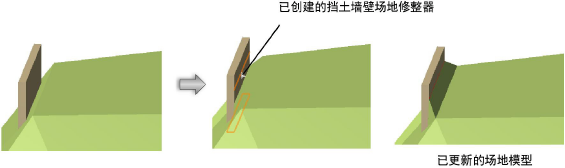
挡土墙壁参数从“对象信息”面板进行编辑。
挡土墙壁场地修整器由以普通顶点合并的四个修整器边缘组成。挡土墙壁场地修整器的左右边缘可使用形状重调工具形状重调,与重调墙壁形状类似(请参阅修改墙壁形状)。移动顶点,并添加或删除顶点以重调挡土墙壁的形状。
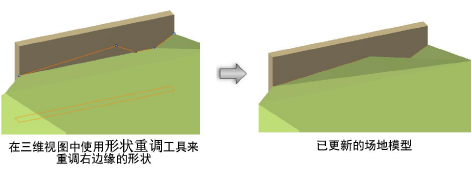
无法直接使用形状重调工具编辑起始和结束边缘。但是,添加到左或右边缘的顶点可使用形状重调工具编辑(从“对象信息”面板的移动列表中选择“起始/结束修整器边缘”,并单击添加顶点)。将顶点添加到起始和结束边缘,可重调它们的形状。
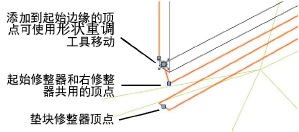
发送至曲面命令可用于将保留墙壁修整器边或垫块发送至场地模型曲面。
~~~~~~~~~~~~~~~~~~~~~~~~~